win11键盘数字键打不出数字怎么办 win11小键盘不能输入数字如何修复
更新时间:2024-03-07 11:12:48作者:zheng
我们在使用win11电脑的时候难免会遇到各种问题,有些用户就在使用win11电脑的时候发现电脑键盘的数字键突然无法输入数字了,想要修复却不知道win11小键盘不能输入数字如何修复,今天小编就给大家带来win11键盘数字键打不出数字怎么办,操作很简单,大家跟着我的方法来操作吧。
推荐下载:win11系统中文版
方法如下:
方法一:
1、点击任务栏中的搜索图标,在上方搜索框中输入“屏幕键盘”,点击打开。
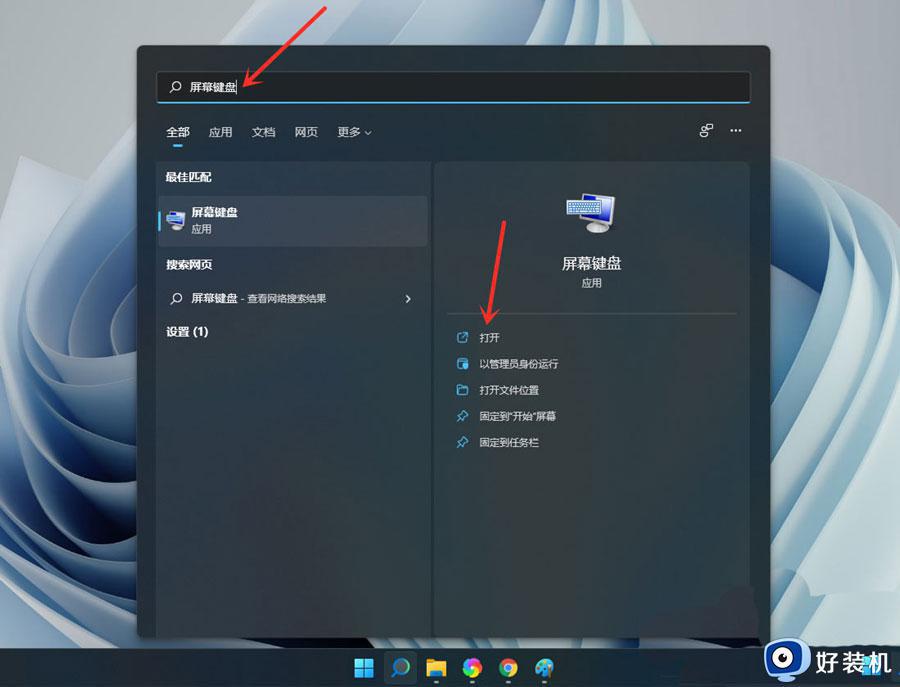
2、点击屏幕键盘中的“选项”。
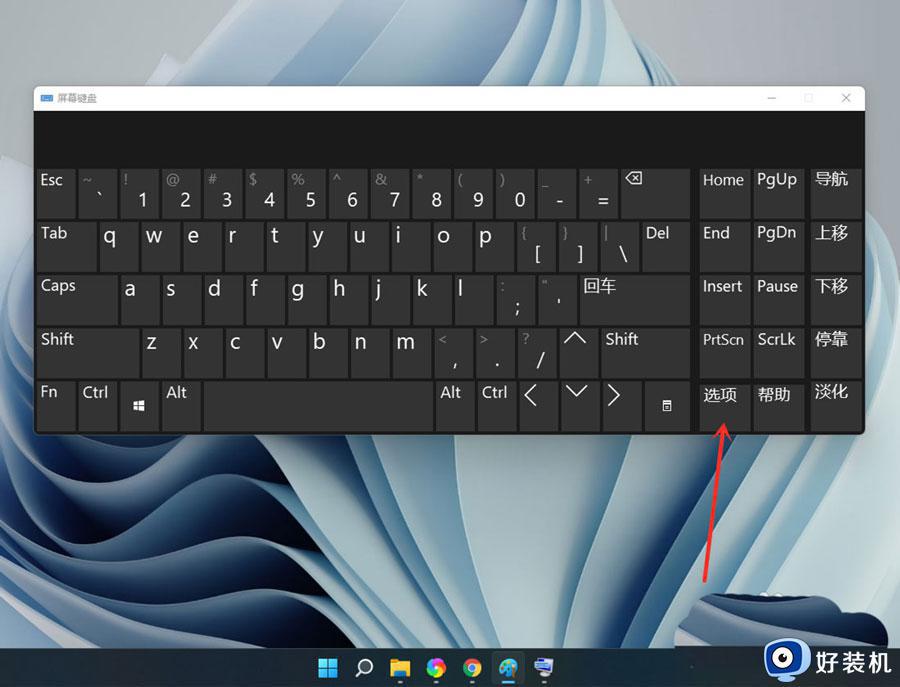
3、在给出的窗口中,找到“打开数字小键盘”将其勾选上,点击确定。
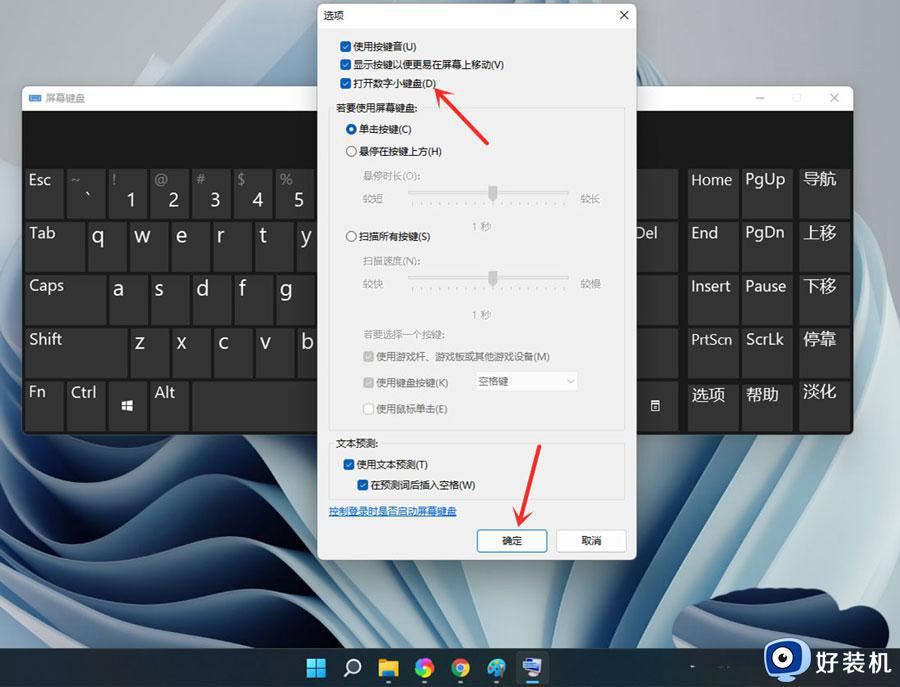
4、接着点击“NumLock”键,将小键盘的开关打开。
注意:设置完成后可以关闭屏幕键盘。
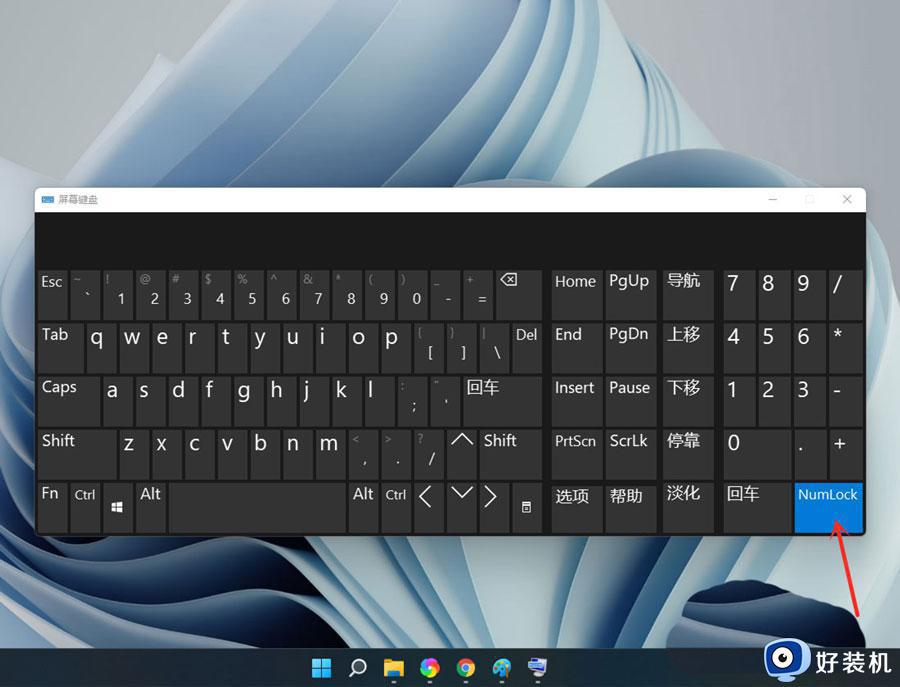
方法二:开启小键盘
1、点击任务栏中的开始,打开菜单中的“设置”。
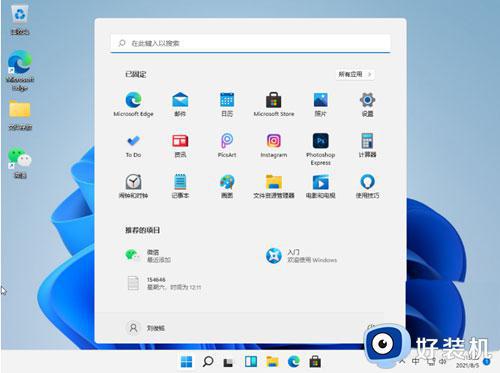
2、在新界面中,进入“辅助功能”选项中,点击“交互”中的“键盘”。
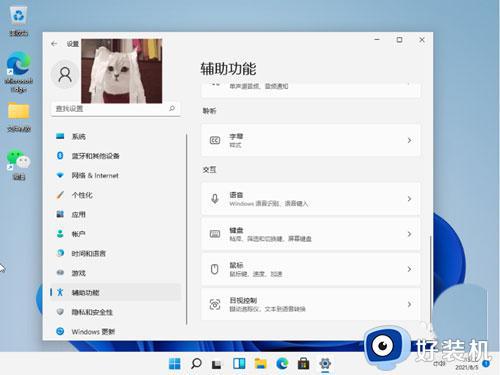
3、将其右侧的开关按钮打开,这样就可以看见桌面上的小键盘了。
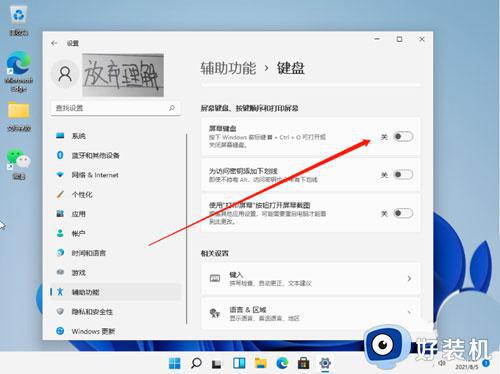
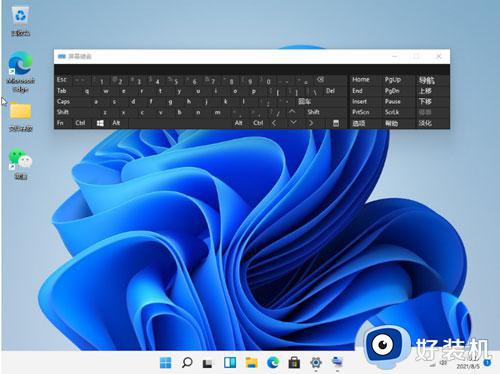
以上就是win11键盘数字键打不出数字怎么办的全部内容,如果有遇到这种情况,那么你就可以根据小编的操作来进行解决,非常的简单快速,一步到位。
win11键盘数字键打不出数字怎么办 win11小键盘不能输入数字如何修复相关教程
- win11键盘小键盘数字没反应如何修复 win11小键盘数字键不能用怎么办
- win11键盘小键盘数字没反应怎么修复 如何解决win11小键盘失灵的问题
- win11小键盘每次都得开怎么办 win11如何设置默认开启数字小键盘
- win11键盘小键盘数字没反应怎么办 win11右边数字键盘不能用的解决方法
- Win11更新后数字键盘失灵怎么修复 Win11更新后键盘数字键无法使用解决方法
- Win11检测不到键盘如何解决 Win11检测不到键盘三种解决方法
- win11键盘被禁用如何解除 win11键盘被禁用的解除方法
- win11键盘无法输入文字的解决方法 win11键盘无法打字怎么修复
- win11键盘打不了字按哪个键恢复 win11键盘无法输入任何东西解决方法
- win11键盘打不出中文如何解决 win11输入不了中文怎么办
- win11家庭版右键怎么直接打开所有选项的方法 win11家庭版右键如何显示所有选项
- win11家庭版右键没有bitlocker怎么办 win11家庭版找不到bitlocker如何处理
- win11家庭版任务栏怎么透明 win11家庭版任务栏设置成透明的步骤
- win11家庭版无法访问u盘怎么回事 win11家庭版u盘拒绝访问怎么解决
- win11自动输入密码登录设置方法 win11怎样设置开机自动输入密登陆
- win11界面乱跳怎么办 win11界面跳屏如何处理
win11教程推荐
- 1 win11安装ie浏览器的方法 win11如何安装IE浏览器
- 2 win11截图怎么操作 win11截图的几种方法
- 3 win11桌面字体颜色怎么改 win11如何更换字体颜色
- 4 电脑怎么取消更新win11系统 电脑如何取消更新系统win11
- 5 win10鼠标光标不见了怎么找回 win10鼠标光标不见了的解决方法
- 6 win11找不到用户组怎么办 win11电脑里找不到用户和组处理方法
- 7 更新win11系统后进不了桌面怎么办 win11更新后进不去系统处理方法
- 8 win11桌面刷新不流畅解决方法 win11桌面刷新很卡怎么办
- 9 win11更改为管理员账户的步骤 win11怎么切换为管理员
- 10 win11桌面卡顿掉帧怎么办 win11桌面卡住不动解决方法
